谷歌地图怎么用?谷歌地图有哪些隐藏特性?
2015-3-23大中小评论关注+
9. 为什麽 Google 地图上优先显示这些地点?
其实有时候我们在 Google 地图上甚至也不用特地去查询,因为当我们打开地图查看一个区域,这时候区域上会自动浮现一些餐厅、景点,这些地点并非随意浮现的,而是根据我之前喜好的地点评论,或是我的社交圈朋友推荐而来。
所以简单的说,你在 Google 地图上优先看到的地点,也就是经过社群化与个人化处理的地点,这带来我们日常旅行时有趣也实用的便利性。
10. 如何看 3D 建筑让找路更容易?
当利用 Google 地图穿梭在大街小巷时,有一个很好用的技巧可以帮我们正确找到应该前往的巷弄,那就是利用 Google 地图的 3D 建筑透视功能。
只要两指在地图上往上往下滑动,就可以开启倾斜模式,这时候适度拉近你的画面,就可以看到透视的立体建筑,这样一来,你可以更容易和眼前的景物对比,并且找出应该转往哪一个巷弄。
11. 如何单指放大缩小地图?
同样在行动操作中,如果地图视野太小或太大,要如何缩放呢?在 App 地图上用单指点击两次后,第二次按住不放,然后单指往前往后拖曳,就能放大缩小地图范围。
利用这个技巧,就能在行动中单手也能顺利掌控 Google 地图。(别忘了,这时候要查找地点,记得利用前面提到的各种自动建议,或是语音输入,就不用辛苦打字了。)
12. 如何当指北针来使用?
Google 地图在城市旅行时也可以当作指北针来使用,只要点击右上方的罗盘就可以找到北方,或是点击两次右下方的定位按钮,那麽你的手机面对的方向,就是 Google 地图 App 上面对的方向,这样要找路时,就不会搞不清楚要左转还是右转。
这也是我之前利用来克服东京複杂地铁的妙用:日本东京自由行轻鬆攻略, Google 地图搞定东京JR地铁教学。
13. 如何在路线规划时修改出发路线与时间?
透过 Google 地图进行开车、大众运输工具的路线规划时,可以点击进阶设定,这时候我们可以修改自己想要的交通方式,例如避开高速公路,或是设定大众运输工具要出发的时间,这样规划行程时可以更有参考价值。
当然,也别忘了路线规划只是参考,自己也要能够进行判断。
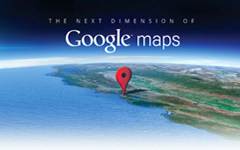















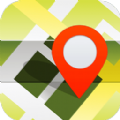





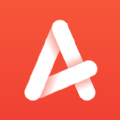

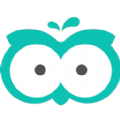







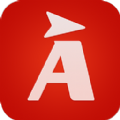









网友评论